Windows-ის უახლესი ფუნქციების განახლების დაყენების შემდეგ, თქვენი კომპიუტერი შეიძლება დროდადრო მიიღოს ჩარჩენილი ავტომატური სარემონტო მარყუჟზე. ოპერაციული სისტემა მუდმივად ამბობს, რომ ის ატარებს თქვენს კომპიუტერის დიაგნოზს, მაგრამ რეალური პროგრესი არ არის. თქვენი მოწყობილობის იძულებითი გადატვირთვა იშვიათად ეხმარება. თუ თქვენ განიცდით მსგავს პრობლემებს, მიჰყევით ქვემოთ მოცემულ პრობლემების მოგვარების ნაბიჯებს.
რა უნდა გავაკეთოთ, როდესაც Windows ჩერდება „თქვენი კომპიუტერის დიაგნოსტიკაზე“
გამორთეთ თქვენი კომპიუტერი სამჯერ და გაუშვით ავტომატური შეკეთება
- პირველ რიგში, გამორთეთ კომპიუტერთან დაკავშირებული ყველა გარე მოწყობილობა. გამორთეთ თქვენი როუტერიც. დარწმუნდით, რომ თქვენი კომპიუტერი ვერ დაუკავშირდება ინტერნეტს.
- დააჭირეთ და გააჩერეთ Ჩამრთველი ღილაკი სანამ თქვენი მანქანა არ გამოირთვება.
- კვლავ დააჭირეთ ჩართვის ღილაკს, რომ გადატვირთოთ მანქანა. გაიმეორეთ ეს პროცესი სამჯერ.
- მას შემდეგ რაც მესამედ ჩატვირთავთ მოწყობილობას, მიეცით საშუალება ჩაიტვირთოს. "ავტომატური შეკეთების მომზადება” შეტყობინება ეკრანზე მალე უნდა გამოჩნდეს.
- Წადი Დამატებითი პარამეტრებიდა აირჩიეთ პრობლემების მოგვარება.
- შემდეგ აირჩიეთ Დამატებითი პარამეტრებიდა დააწკაპუნეთ Გაშვების რემონტი.

- დაელოდეთ 30 წუთს, სანამ სარემონტო პროცესი დასრულდება. ამის შემდეგ ჩართეთ თქვენი ინტერნეტ კავშირი.
- თუ სარემონტო ხელსაწყო ვერ მოაგვარებს პრობლემას, გადადით შემდეგ ეტაპზე და წაშალეთ განახლება.
განახლების დეინსტალაცია
სავარაუდოდ, განახლების ფაილები სწორად ვერ დაინსტალირდა. სწორედ ამიტომ, თქვენი კომპიუტერი ჩარჩენილია სარემონტო წრეში, რომელიც ცდილობს თქვენი კომპიუტერის დიაგნოსტიკას.
- როდესაც თქვენი მანქანა მოვა ავტომატური შეკეთება ეკრანი, აირჩიეთ Დამატებითი პარამეტრები.
- Წადი პრობლემების მოგვარება, და შემდეგ აირჩიეთ Მეტი არჩევანი.
- Წადი განახლებების დეინსტალაცია.
- უბრალოდ დაარტყა წაშალეთ უახლესი ფუნქციების განახლება.
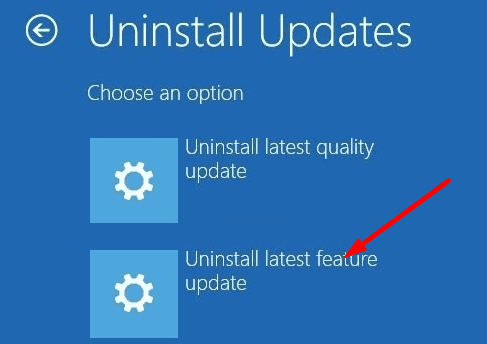
- მოთხოვნისას შეიყვანეთ თქვენი ადმინისტრატორის პაროლი. დაელოდეთ სანამ თქვენი კომპიუტერი დაასრულებს განახლების დეინსტალაციას. შეამოწმეთ, შეგიძლიათ თუ არა თქვენი აპარატის ნორმალურად ჩატვირთვა.
გამოიყენეთ USB აღდგენის დისკი
თუ თქვენი კომპიუტერი არ ჩაიტვირთება, შეგიძლიათ გამოიყენოთ USB აღდგენის დისკი პრობლემის მოსაგვარებლად. აღდგენის სურათის შესაქმნელად და შესანახად გჭირდებათ 16 GB USB ფლეშ დრაივი. თუ არ გაქვთ აღდგენის სურათი, შეგიძლიათ შექმენით ერთი მეორე კომპიუტერის გამოყენებით.
- დააჭირეთ დენის ღილაკს, რომ გამორთოთ თქვენი მანქანა.
- შემდეგ ჩადეთ თქვენი აღდგენის USB დისკი თქვენს კომპიუტერში.
- მოთხოვნისას აირჩიეთ ვარიანტი, რომელიც საშუალებას გაძლევთ ჩატვირთოთ თქვენი მანქანა USB დისკიდან, მყარი დისკის ნაცვლად.
- აირჩიეთ აღდგენა დისკიდან ხელახლა დააინსტალიროთ OS ჩამტვირთავი USB დისკიდან.
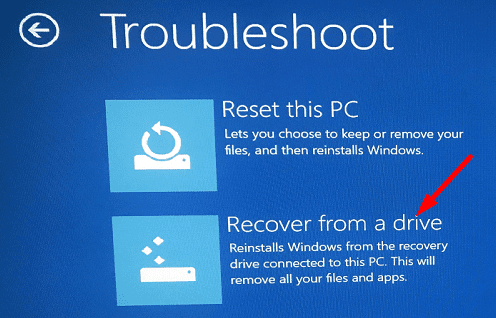
- შენიშვნა: გაითვალისწინეთ, რომ თქვენი აპები და ფაილები სამუდამოდ წაიშლება.
- აირჩიეთ აღდგენა პროცესის დაწყების ვარიანტი.
- დაელოდეთ სანამ თქვენი მოწყობილობა ხელახლა დააინსტალირებს Windows-ს.
დასკვნა
თუ თქვენი ვინდოუსის კომპიუტერი ჩარჩენილია „კომპიუტერის დიაგნოსტიკის“ ეკრანზე, გამორთეთ ის ზედიზედ სამჯერ და შემდეგ განაახლეთ ავტომატური შეკეთება. თუ პრობლემა შენარჩუნებულია, შედით Advanced troubleshooting და წაშალეთ პრობლემური განახლება. როგორც ბოლო საშუალება, ხელახლა დააინსტალირეთ OS გარე ჩამტვირთავი USB აღდგენის დისკის გამოყენებით. იპოვეთ პრობლემის მოგვარების სხვა გზები? შეგვატყობინეთ ქვემოთ მოცემულ კომენტარებში.